حذف الملفات الكبيرة على نظام Android. كيفية حذف التنزيلات من Android: خطوة بخطوة
التنزيلات - هذا هو مجلد حيث يتم حفظ جميع الملفات تلقائيا على جهاز كمبيوتر من الإنترنت. في بعض الحالات، يطلب المستخدم مكان حفظ برنامج أو ملف. اذا كان هذا الطلب لم يتم ذلك، يقع الملف أو البرنامج تلقائيا في التنزيل، وبالتالي، يجب البحث عنها هناك.
أين هو مجلد التنزيل
غالبا ما تواجه حقيقة أن المستخدمين لا يعرفون على الفور مكان وجود التنزيلات. في الواقع تجد هذا المجلد سهل مثل الفطيرة. موقع المجلد هو قرص النظام. كقاعدة عامة، يسمى هذا القرص C. يجب أن نذهب إلى مجلد "المستخدمين" وسوف يكون هناك بالفعل المجلد الذي هو ضروري للغاية. ولكن لا يمكنك تعميقها في البحث عن طريق الأقراص. في معظم الحالات، يوجد مثل هذا المجلد بسهولة إذا ذهبت فقط إلى الموصل. اليسار من اللوحة الوصول السريع يمكنك رؤية مجلد "تنزيل".

هل من الممكن حذف ملفات التمهيد من مجلد "تنزيل"؟
قبل حذف شيء ما، حدد ما هو هذا الملف. اذا كان هذا الملف إنه التمهيد المعتاد، الذي ساعد في تثبيت البرنامج، ويمكن إزالته دون مخاوف ومخاوف. البرنامج سيعمل كالمعتاد. إذا كان هذا إصدار تطبيق، I.E. يتم تشغيل البرنامج نفسه دون تثبيت، لا يمكن إزالة هذا الملف، ل سيتم حذف البرنامج ولن تكون قادرا على استخدامه.
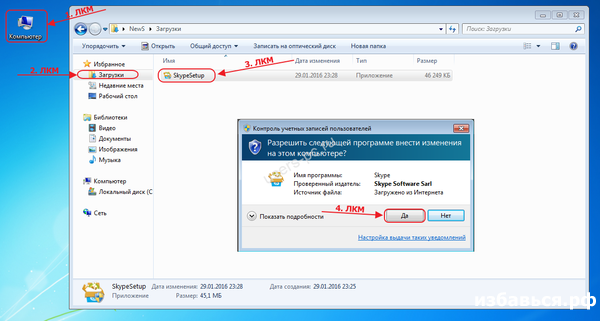
بمرور الوقت، يتم تجميع مجموعة متنوعة ضخمة من الملفات غير المطلوبة في مجلد "تنزيل". يصبح المجلد مرهقا، يبدأ العمل في التباطؤ، لأن تجري نظام النظاموبعد من يشبه نظام الفرامل؟ هذا صحيح - لا أحد. لذلك، من الضروري تنظيف المجلد من الملفات غير الضرورية من وقت لآخر، والتي لن تكون مفيدة. يمكن إزالة هذه الملفات بأمان.
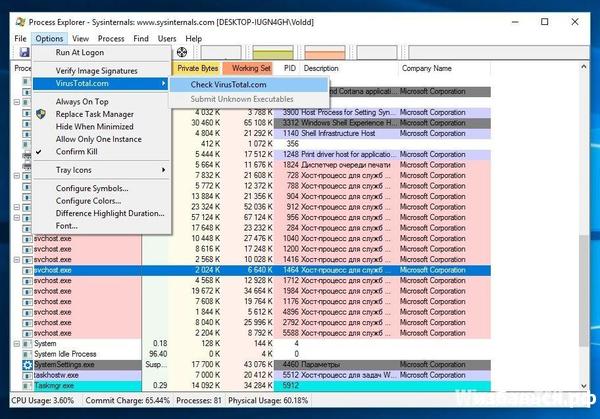
حذف التنزيلات سهلة للغاية. يجب عليك فتح مجلد "تنزيل". هنا نسلط الضوء على الملف (واحد أو أكثر - يعتمد عليك) لإزالتها. إذا كانت هذه العديد من الملفات، فأنت بحاجة إلى تمييزها، والضغط على مفتاح CTRL. الآن اضغط على زر الماوس الأيمن على طول الكائن المخصص (إذا كان هناك العديد منها، ثم أحدهم). والآن تحتاج إلى اختيار "حذف". بعد ذلك، كل شيء الملفات عن بعد الانتقال إلى السلة. نغلق الموصل والذهاب إلى السلة.
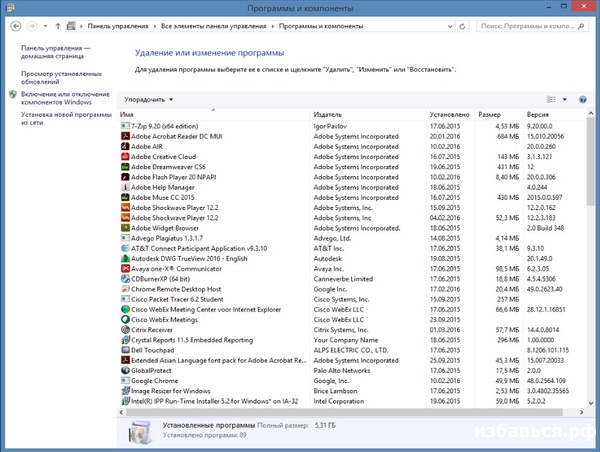
مجلس
إلى غير بطريق الخطأ لا تحذف الملفات والبرامج المحمولة، تحتاج إلى إنشاء مجلد خاص حيث يمكنك طيها. أفضل وضع المجلد على سطح المكتب، لأن سيكونون دائما في متناول اليد.
مهما كانت مثالية نظام التشغيل على جهاز كمبيوتر أو كمبيوتر محمول أو جهاز لوحي أو هاتف ذكي، لا يزال يتعين عليك تعلم حذف عاجلا أم آجلا التطبيقات المثبتةوبعد خلاف ذلك، فإن جميع التثبيتات ليست كافية لذاكرة الجهاز - لا داخلي أو خارجي.
ونظام نظام التشغيل أندرويد في هذا الصدد، بالطبع، لا استثناء. لذلك، عزيزي القارئ، إذا كنت تستخدم الجهاز بنشاط مع شل هذه البرامج ولا فكرة على الإطلاق كيفية حذف التطبيق منه، فأنت بحاجة فقط إلى التعرف على مواد هذه المقالة. خلاف ذلك، لا يمكن تجنب نظام القمامة.
هناك عدة طرق لإزالة البرامج والألعاب من Android: يشاركون فيها أدوات staten نظام التشغيل ومرافق الجهات الخارجية. سننظر إلى الأكثر كفاءة ونسبية حلول بسيطةوبعد بعد كل شيء، بطيئة وقضاء بعض الوقت في العثور عليه من المستحيل - يتطلب نظام أندرويد إزالة أي جسر برنامجي من أعماقه نظام الملفات.
لذلك، المضي قدما!
طريقة قياسية لحذف تطبيق من نظام التشغيل Android
1. افتح "الإعدادات" (التسمية في العمل في شكل معدات).
2. حدد "التطبيقات" في القائمة. 
3. انقر فوق قائمة (المس إصبعك) إذا كان لديك جهاز مزود به شاشة اللمسأو انقر فوق المؤشر البرنامج الذي ستحذفه. 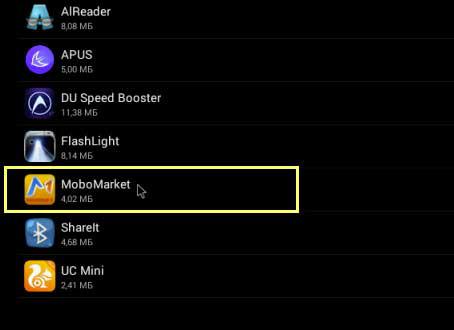
4. في القائمة الوظيفية التي تفتح، قم بتنشيط خيار "حذف". 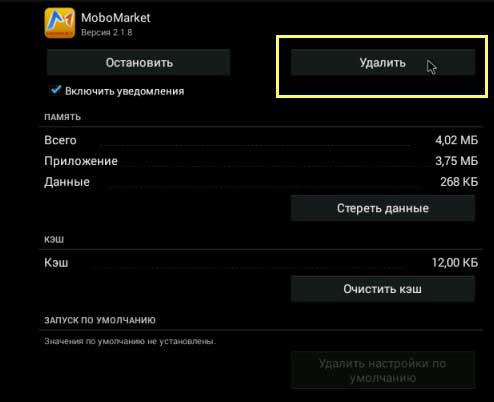
5. تأكيد نيتك للتخلص من طلبات غير ضروريةبالنقر على طلب نظام "موافق". 
كل ما عليك القيام به لحذف برنامج من النظام بطريقة قياسية.
إزالة التطبيقات من Android OS Utility Uninstaller
إلغاء التثبيت - أداة فعالة للإزالة البرامج غير الضرورية من النظام. لديها واجهة بصرية بسيطة. لا غنى عنها عندما تحتاج إلى إزالة بسرعة عدد كبير من التطبيقات. تحميل إلغاء التثبيت مجانا تطبيقات جوجل.وبعد يسمى النسخة الروسية للبرنامج "حذف".
1. تثبيت إلغاء التثبيت إلى النظام، ثم قم بتشغيله. 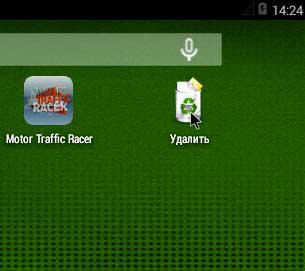
2. تفتح لوحة الدليل الألعاب المثبتة والتطبيقات. حدد البرنامج / البرامج التي لم تعد تحتاجها (يجب رسم أسمائها بلون آخر). 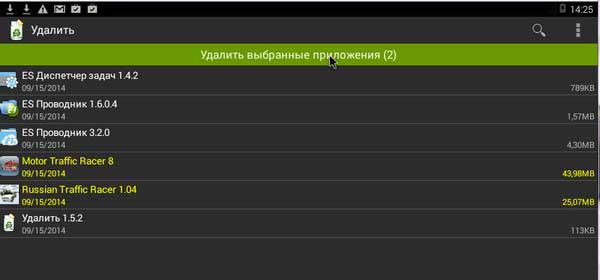
3. انقر فوق الجزء العلوي من خلال خيار الخلفية الخضراء "حذف التطبيقات المحددة". انتبه إلى الرقم المحدد بين قوسين. قبل تنشيط إجراء الإزالة، مراجعة التطبيقات المحددة مرة أخرى: تأكد من عدم وجود برامج مفيدة بينها.
كيفية حذف الملفات مع extension.apk؟
في كثير من الأحيان، في مجلد التنزيل تتراكم عدد لا يصدق من أرشيف الملفات التنفيذية. الملفات APK. حزمة Android) أن المستخدم بمجرد تنزيله من الإنترنت مرة واحدة. بعد التحميل، ما زالوا في مجلد البضائع الميتة، واحتلال Daegabytes قيمة لذاكرة الجهاز.
يمكنك التخلص منها باستخدام وظيفة حذف النظام.
- انتقل إلى "الملفات" (أيقونة على سطح المكتب).
- ابحث عن مجلد التنزيل مع ملفات APK التي تم تحميلها (عادة ما تكون موجودة في دليل SDCard) أو أي مجلد آخر تريد "نظف". افتحه وانزلق القراد المقابلة للحذف عن التطبيقات.
- قم بتنشيط قائمة "الإجراءات" (انقر فوق / اضغط على ملفات مخصصة) وحدد الأمر "حذف" أمر ".
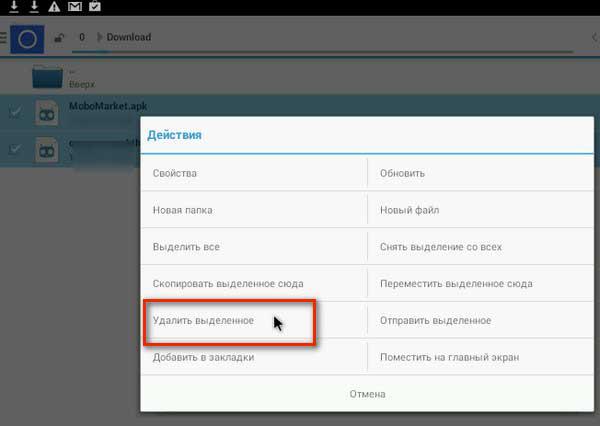
حذف التطبيقات SD-خادمة نظافة
SD-MAD PRO (نسخة خادمة SD مجانية) - فائدة متعددة الوظائف لتنظيف الملف أنظمة الروبوت نظام التشغيل يمكن إزالة ليس فقط البرنامج المثبت، ولكن أيضا التكرارات، فارغة وغير ضرورية (العادم) الملفات.
حذف التطبيقات المثبتة من نظام التشغيل، يمكنك نسخة مجانية المرافق - خادمة SD (بدون برو!). قم بتنزيله على Google Play.
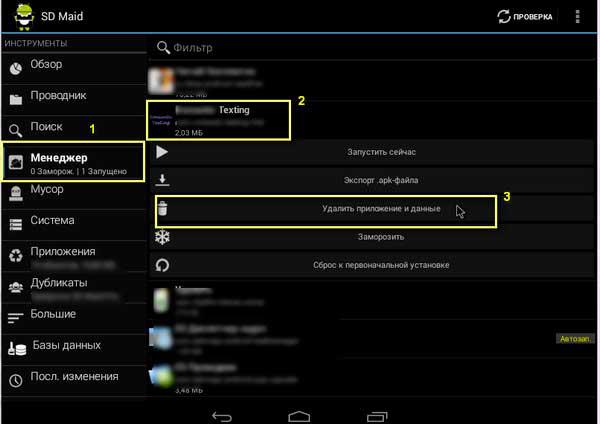
- تشغيل خادم SD.
- حدد "Manager" في القائمة.
- قم بتمييز البرنامج الذي تريد إزالته من النظام.
- في القائمة الفرعية التي تفتح، انقر فوق "حذف التطبيقات والبيانات".
نحن نستخدم بانتظام هذه الطرق البسيطة لتوجيه نظافة البرمجيات في SHELT Android. لأنه، كما تعلمون، النظافة ضمان للصحة. حتى فيما يتعلق بالأدوات الإلكترونية. وكل شيء سيكون "موافق"!
بالتأكيد على جهازك اللوحي أو الهاتف الذكي هناك ملفات غير ضرورية تماما تشغل المكان الزائد فقط. يمكنك دائما حذفها. كيفية القيام بذلك، سوف تتعلم من مقالتنا.
على الفور أود أن أشير إلى أن المستخدم يمكن أن يحذف أي ملفات إلى جانب النظام، على الرغم من أنه يمكن أيضا حذف هذا الأخير بحقوق Superuser، والذي بدوره يمكنه تشغيل الجهاز إلى الطوب. لذلك، إذا لم يكن متأكدا مما إذا كان بإمكانك حذف ملف واحد أو آخر، فمن الأفضل عدم لمسه.
قد لا يجوز لحذف الملفات فقط بمساعدة الجهاز نفسه، ولكن أيضا بمساعدة الكمبيوتر - عندما يكون الجهاز متصلا به. دعنا نذهب بالترتيب.
حذف الملفات من خلال إدارة الملفات
قم بتنزيل ملف File Manager من موقعنا أو من Google Play، إذا لم يكن لديك حتى الآن، يمكنك ضبطها وتشغيلها. عند البدء، سترى مثل هذه الصورة:
أحمر مخصص هو ذاكرة الجهاز وبطاقة الذاكرة، على التوالي. حدد قسم حيث تريد حذف الملفات. لنفترض أن الإزالة ستحدث من بطاقة الذاكرة. حدد هذا القسم وشاهد قائمة المجلدات والملفات.
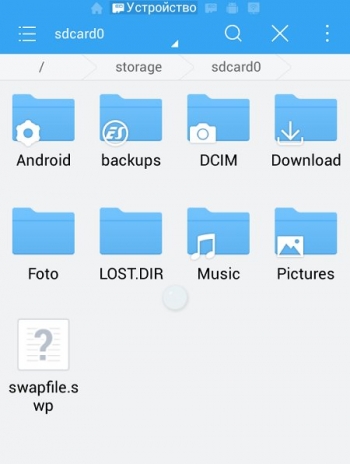
لحذف المجلد، انقر فوقه وعقد الإصبع عن ثانية واحدة حتى يتم تمييزه، على سبيل المثال:
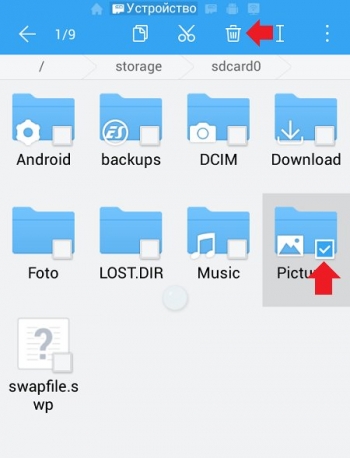
ثم انقر فوق أيقونة السلة في الجزء العلوي من الشاشة لحذفها. إذا كنت بحاجة إلى حذف الملف في المجلد، فانتقل إلى المجلد وقم بنفس الشعور. تم حذف الملف.
إزالة الملفات باستخدام الكمبيوتر
في هذه الحالة، تحتاج إلى توصيل الجهاز بجهاز كمبيوتر باستخدام كابل. بعد ذلك، افتح محتويات الجهاز - إما الذاكرة الداخليةأو نفس بطاقة الذاكرة.
غالبا ما تواجه معظم مبتدئين أصحاب أجهزة الكمبيوتر اللوحي التي يستخدمون الأجهزة المستندة إلى Android، من خلال مشكلة حذف الملفات غير الضرورية. يبدو أن المهمة بسيطة للغاية، ولكن ليس للمبتدئين. دعونا نلقي نظرة على الطرق الرئيسية لحذف الملفات من جهاز لوحي باستخدام برنامج محدد مسبقا بشكل استثنائي، وكذلك استخدام تطبيقات الطرف الثالث.
كيفية حذف الملفات من الجهاز اللوحي
الطريقة الأولى هي الأسهل في التطوير ولا تتطلب تثبيت بعض التطبيقات الأخرى واستخدام أي شيء، باستثناء البرامج الموجودة بالفعل على الجهاز اللوحي. إذا كنت بحاجة إلى حذف اختصارات ببساطة من البرامج أو الملفات، فهي تكفي لتسلقها وعدم تحرير هذا الاختصار حتى يظهر رمز السلة، ثم قم ببساطة بسحب الملصق هناك، وسيتم إزالته من الشاشة الرئيسية. ومع ذلك، لا يتم حذف التطبيق نفسه. من أجل حذف البرنامج من الجهاز اللوحي، تحتاج إلى الانتقال إلى الإعدادات، وبعد ذلك يمكنك تحديد الفئة "التطبيقات"، وهناك سترى قائمة بالبرامج المثبتة الآن على جهازك. بعد ذلك، ما عليك سوى اختيار البرنامج الذي لم تعد تحتاجه، وانقر فوق الزر "حذف" في النافذة التي تظهر. في بعض الحالات، يمكن أن تظهر نافذة بالإخطار الذي يستخدمه التطبيق الآن، ثم يجب عليك تحديد زر "إيقاف قوة".
لإزالة الملفات على جهاز Android اللوحي الذي لا توجد برامج وتطبيقات، على سبيل المثال، وثائق النص، الصور أو مقاطع الفيديو، يمكن استخدامها برنامج خاصمثبت مسبقا على جهاز الكمبيوتر اللوحي - مدير الملفات. أيا كان ما يكفي، ولكن في التعارف الأولي مع الجهاز، فإن عدد قليل من الناس يوليون اهتماما به، ومساعدته في حذف أو نسخ الملفات أو نقلها، وكذلك إنتاج أي عمليات أخرى معها.
أيضا، من أجل حذف الملفات من الجهاز اللوحي، يمكنك استخدامها خدمة جوجل لعب. هنا يمكنك تنزيل برنامج مفيد من شأنه أن يساعد في حل هذه المشكلة حتى في تلك الحالات، إذا كانت الطرق السابقة لم تساعدك في ذلك. يمكن أيضا استخدام بعض البرامج ل إزالة كاملة الملفات، والتي من المستحيل تقريبا تحقيقها الوسائل القياسيةوبعد مثل هذه التطبيقات "تشغيل" جميع آثار وجود الملف على جهازك، على وجه الخصوص، ذاكرة التخزين المؤقت، النسخ المحفوظة وما إلى ذلك، والتي تتجنب عدم استقرار النظام في المستقبل، وكذلك تنظيف الإضافي مساحة القرصوبعد هنا يمكنك الذهاب إلى قائمة إضافية "تطبيقاتي"، حيث توجد قائمة البرامج التي قمت بتثبيتها على جهاز محمولعن طريق اختيار غير ضروري، يمكنك بسهولة إزالته.
كيفية استعادة الملفات المحذوفة على الجهاز اللوحي
غالبا ما يحدث ذلك بحيث مع ذلك مع الملفات غير الضرورية حذف وأولئك الذين يحتاجون إلى المغادرة على الجهاز اللوحي. في مثل هذه الحالات، من الصعب تماما تصحيح الموقف باستخدام الكمبيوتر اللوحي حصريا والبرنامج المثبت عليه. أفضل حل في هذه الحالة، سيتم توصيله بجهازك الكمبيوتر الثابت، ثم قم بتنزيله المرافق الخاصةمصممة لحل هذه المشاكل، مثل ماجيك uneraser. هذه البرامج عادة ما تكون متعددة الوظائف واستخدامها لإزالة الملفات واستعادتها. بعد البدء، يقوم التطبيق بمسح جهازك وإظهار الملفات التي تتم إزالةها من الجهاز اللوحي يمكن استعادتها. تحتوي تطبيقات هذا النوع على واجهة بديهية، مما يسمح لك بالمريح بسرعة معهم حتى الوافد الجديد.
